암호 또는 iCloud 활성화 코드 없이 iPhone을 잠금 해제하는 방법
게시 됨: 2022-01-03StarzSoft KeyPass는 잠금 화면 암호 또는 iCloud 활성화 암호를 입력할 수 없을 때 iOS 장치를 다시 활성화하는 데 도움이 되는 응용 프로그램입니다.
이 리뷰에서는 사람들이 iOS 기기의 잠금을 해제할 수 없는 이유를 먼저 설명합니다. 둘째, 암호 또는 iCloud 활성화 잠금 없이 iPhone을 잠금 해제하는 방법에 대해 설명합니다. 마지막으로 휴대전화의 잠금을 해제하는 데 사용할 수 있는 몇 가지 방법을 다룹니다.
또한 StarzSoft KeyPass 애플리케이션의 주요 기능과 가격 옵션을 소개합니다. 다음으로 KeyPass 응용 프로그램을 사용하여 iPhone을 잠금 해제하기 위해 선택할 수 있는 다른 방법과 비교할 것입니다.
마지막으로 응용 프로그램에 대한 최종 평결을 통과하기 전에 응용 프로그램의 장단점을 평가하여 StarzSoft KeyPass 검토를 종료합니다.
암호로 iPhone을 잠금 해제할 수 없는 4가지 상황
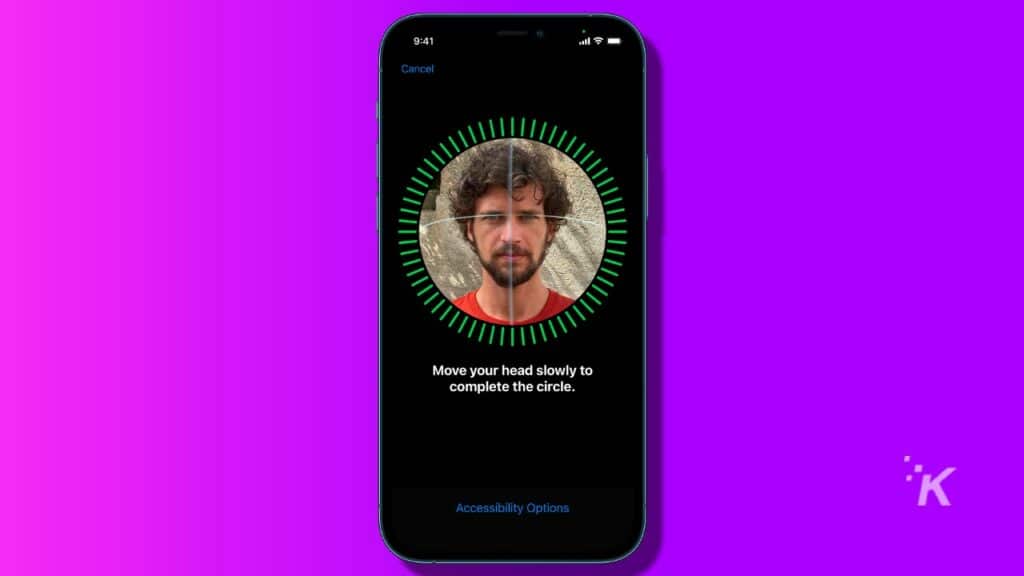
iPhone 또는 iPad의 잠금을 해제하는 일반적인 방법에는 네 가지가 있지만 암호와 iCloud 활성화 암호를 잊어버리면 기기가 잠깁니다.
이러한 상황에서는 iPhone을 잠금 해제하는 일반적인 방법을 사용할 수 없습니다. 다른 방법을 시도하기 전에 iPhone을 잠금 해제하는 가장 표준적인 방법을 검토해 보겠습니다.
- iPhone/iPad 비밀번호: 4자리 또는 6자리 비밀번호를 설정하여 휴대전화를 보호할 수 있습니다. 휴대전화를 잠금 해제하려면 비밀번호를 다시 입력하여 휴대전화를 활성화하기만 하면 됩니다.
- Touch ID: 또는 iPhone에서 지문 아이콘이 표시되는 iPhone의 중앙 하단 섹션에서 iPhone으로 스캔한 손가락을 누를 수 있습니다.
- iPhone X 및 이후 모델에는 휴대전화의 잠금을 해제할 수 있는 얼굴 인식 알고리즘도 탑재되어 있습니다. 얼굴로 휴대전화의 잠금을 해제하려면 비밀번호 및 Touch ID 설정에서 얼굴을 스캔해야 합니다.
그러나 비밀번호를 잊어버렸고 Touch ID와 Face ID에 문제가 있는 경우 휴대전화가 잠길 수 있으며 너무 많이 시도하면 휴대전화가 비활성화됩니다.
비활성화된 iPhone의 잠금을 해제하기 위해 다른 방법이 필요할 수 있는 몇 가지 상황은 다음과 같습니다.
- 비밀번호를 잊어버리고 잘못된 비밀번호로 5회 이상 잠금 해제를 시도한 경우: 계속해서 잘못된 비밀번호를 입력하면 다시 시도할 수 있는 시간이 최대 3시간까지 늘어납니다. 마지막으로 잘못된 암호를 10번 입력했다고 가정합니다. 이 경우 iPhone은 모든 데이터를 지워 휴대전화를 침해하려는 사람이 중요한 정보를 훔치는 것을 방지합니다.
- Face ID 또는 Touch ID가 허용되지 않고 암호가 기억나지 않는 경우.
- iPhone 화면이 깨지면 iOS 기기에서 암호를 입력하거나 Touch ID를 사용할 수 없습니다.
- 마지막으로 iCloud 활성화 암호가 다른 중고 iOS 기기를 구입했을 수 있으며 이전 사용자에게 접근할 수 없습니다.
위에서 설명한 시나리오에서는 기존 방법을 사용하여 iOS 시스템의 잠금을 해제할 수 없습니다. 그러나 당신은 완전한 재앙과는 거리가 멀다.
암호 없이 iPhone을 합법적으로 잠금 해제할 수 있습니까?
전화기를 소유하고 있는 경우 다른 방법을 사용하여 합법적으로 잠금을 해제할 수 있습니다. 그러나 중고 iPhone을 잠금 해제하는 경우 다른 사람의 전화를 잠금 해제하는 것은 불법이므로 기기를 도난당하지 않았는지 확인하십시오.
또한 iCloud를 사용하여 장비에 접근하기 위해 iCloud 암호를 복구하는 데 도움을 Apple 지원에 요청할 수 있습니다. Apple 지원에서 지원을 받으려면 iPhone을 구입했음을 증명해야 합니다.
암호 또는 iCloud 활성화 코드 없이 휴대전화의 잠금을 해제하는 방법

보안 및 개인 정보 보호 문제로 인해 올바른 암호를 입력하지 않거나 다른 방법을 사용하여 iOS 기기의 잠금을 해제하는 경우 휴대전화의 데이터를 복구할 수 없습니다.
일부 사용자에게는 다소 실망스럽게 들리지만 대부분의 사람들은 도둑이나 휴대전화에 몰래 들어가려는 사람이 사용자의 개인정보와 재량권을 침해하지 않도록 하는 이점을 고려합니다.
전화기가 공장 설정으로 다시 시작된다는 점을 고려하면 다음 방법을 사용하여 암호를 사용하지 않고 iOS 장치를 활성화할 수 있습니다.
- iPhone을 컴퓨터에 연결하고 iTunes를 사용하여 iPhone을 복원하십시오. 그러나 이 방법을 적용하려면 iTunes 또는 iCloud 계정의 암호가 있어야 합니다.
- iCloud에 로그인하고 나의 찾기 응용 프로그램에서 iPhone을 삭제합니다. 물론 이 방법을 사용하려면 여전히 iCloud 계정에 액세스해야 합니다. iCloud 계정의 암호가 없으면 다음을 시도하십시오.
- StarzSoft KeyPass 응용 프로그램을 사용하여 iPhone을 잠금 해제하십시오. 이 방법은 추가 암호가 필요하지 않습니다. 그러나 iPhone은 모든 정보를 잃게 됩니다. 따라서 iPhone을 복원해야 하는 경우를 대비하여 가끔씩 백업을 생성하는 것이 좋습니다.
비활성화된 iOS 기기를 활성화하는 것은 처음 두 가지 방법을 사용하는 것이 복잡하기 때문에 사용하기 쉽고 간단하므로 KeyPass를 사용하는 것이 좋습니다. 그러나 Apple의 암호를 우회할 수 있는 타사 응용 프로그램을 사용하는 것과 관련된 귀하의 우려를 이해합니다.
따라서 KeyPass 앱을 사용하여 iPhone을 잠금 해제하는 방법을 설명하기 전에 다음 장에서 해당 응용 프로그램을 소개하고 기능을 강조하겠습니다.
키패스 기능
KeyPass는 선도적인 소프트웨어 개발 팀인 StarzSoft에서 개발한 응용 프로그램입니다. iPhone이 올바른 손에 있는지 확인해야 하므로 이 섹션에서는 StarzSoft와 KeyPass 응용 프로그램의 가장 중요한 기능을 자세히 살펴보겠습니다.
누가 KeyPass 앱을 게시했습니까? 당신은 그들을 믿을 수 있습니까?
StarzSoft Company는 각각 iOS 문제를 해결하고 Android 장치에서 사진을 복구하는 FixCon 및 Find my photo 응용 프로그램을 포함하여 KeyPass 응용 프로그램과 몇 가지 다른 응용 프로그램을 개발했습니다.
StarzSoft는 중국에 기반을 두고 있으며 엄격한 규정을 위반했다는 Apple의 추가 주장으로부터 안전합니다. 그러나 그들은 전 세계 150개 이상의 다른 카운티에 서비스를 제공합니다. StarzSoft는 높은 승인률과 함께 전 세계적으로 2억 명 이상의 사용자를 보유하고 있으며 많은 사용자가 서비스를 추천합니다.
따라서 가장 개인용 기기를 제3자 회사에 맡기는 것은 스트레스를 받는 것처럼 보이지만 6년 이상의 긍정적인 사용자 피드백과 높은 승인은 StarzSoft 회사를 신뢰할 수 있음을 확인시켜줍니다.
KeyPass를 사용하면 어떤 이점이 있습니까?
빠르고 쉬운 복구 외에도 KeyPass를 사용하여 iPhone 암호를 우회하면 다음과 같은 이점이 있습니다.
- 몇 분 안에 기기에 다시 액세스할 수 있습니다.
- 앱을 사용하면 새로운 Apple ID를 사용할 수 있습니다.
- 사용자는 App Store에서 앱을 다운로드하고 구매할 수 있습니다.
- iTunes Stere에서 미디어 파일을 받을 수 있습니다.
- 이전 Apple ID로 iDevice를 원격으로 추적, 잠그거나 지우지 않습니다.
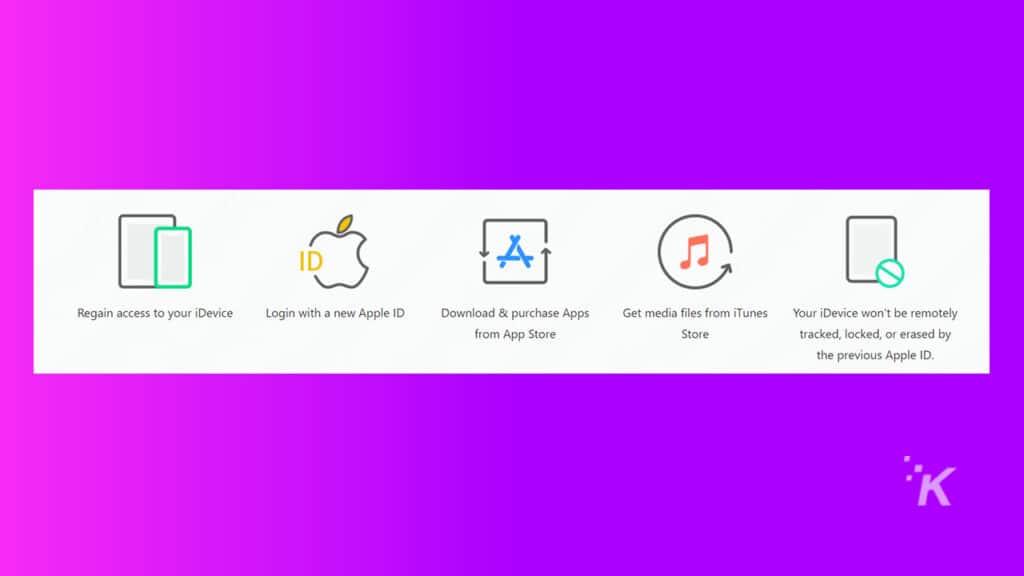
호환 장치
KeyPass 애플리케이션은 화면 암호를 잠금 해제하려는 경우 iOS 7 이상의 운영 체제가 설치된 iPhone, iPad 및 iPod touch에서 작동합니다. 그러나 활성화 잠금을 제거하려는 경우 옵션이 더 제한됩니다. iPhone 5s와 iPhone X 사이에 출시된 모델에서 활성화 코드를 제거할 수 있습니다. 또한 이 기능은 2021년 12월까지 iOS 12.0~iOS 14.8에서만 작동합니다.
KeyPass 성공률
StarzSoft에 따르면 사용자는 응용 프로그램을 사용하여 iOS 장치의 잠금을 해제할 때 98% 이상의 성공을 보고했습니다. 이 숫자는 모든 유사한 응용 프로그램을 크게 초과합니다.
KeyPass 가격 및 지불 방법
이제 StarzSoft KeyPass의 기능에 대해 논의했으므로 응용 프로그램을 사용하여 iPhone에 다시 액세스하는 데 드는 비용을 알아보겠습니다. 가장 적합한 세 가지 라이선스 패키지 중 하나를 선택할 수 있습니다.
- 개인 라이선스:
이 거래는 비활성화된 iPhone이 하나만 있는 사용자에게 가장 좋습니다. 이 서비스는 평생 업데이트와 무제한 무료 기술 지원을 통해 하나의 장치를 잠금 해제할 수 있습니다. 또한 StarzSoft Company는 앱을 사용하여 iPhone을 잠금 해제할 수 없는 경우 100% 환불 보장을 제공하여 귀하를 지원합니다. 단일 KeyPass 라이선스 비용은 $29.95입니다.
- 가족 라이선스:
이 플랜은 3대의 장치에 대한 개인 라이선스 구매의 모든 이점이 포함되어 있어 회사에서 권장하는 라이선스 팩입니다. 가격도 개인용 라이센스 팩에 비교적 가깝습니다. 이 패키지를 구입하는 데 $39.95가 듭니다.
- 사업 허가증:
이 플랜은 무제한 서비스를 제공합니다. 즉, 평생 동안 무제한의 iPhone 및 기타 iOS 기기를 잠금 해제할 수 있습니다. 또한 이 거래는 Family 라이선스 패키지에 포함된 모든 기능을 제공합니다. 비즈니스 라이선스를 구매하려면 $89.95를 지불해야 합니다. 이 계획은 iPhone 서비스 제공자에게 매우 좋은 거래이며 많은 고객이 휴대전화의 잠금을 해제하도록 요청합니다.
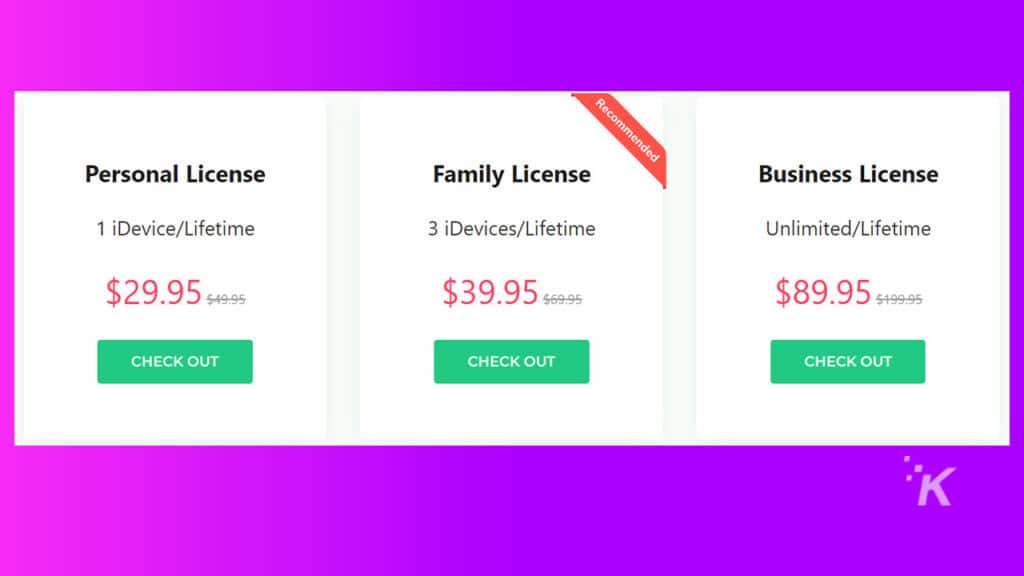
KeyPass 결제 방법
StarzSoft는 다음 서비스를 통해 지불을 수락합니다.
- 페이팔
- 비자
- 마스터 카드
- 거장
- JCB
- 발견하다
- 아메리칸 익스프레스
- 다이너스 클럽
- 지로페이
- 전신환 송금
StarzSoft KeyPass를 사용하여 iDevice를 잠금 해제하는 방법
이제 KeyPass가 무엇이고 어떤 계획이 가장 적합한지 알았으므로 KeyPass를 사용하여 iPhone을 잠금 해제하는 방법을 단계별로 안내해 드리겠습니다. KeyPass를 사용하여 암호를 잠금 해제하거나 활성화 코드를 우회하려면 먼저 StarzSoft 웹사이트에서 애플리케이션을 다운로드하여 실행해야 합니다. StarzSoft KeyPass 애플리케이션을 무료로 다운로드하려면 여기를 클릭하십시오.
앱을 다운로드했으므로 KeyPass를 사용하여 iDevice에 다시 액세스하기로 결정하기 전에 다음 사항에 유의하십시오. 그럼 안내해드리겠습니다
KeyPass를 사용하여 잠금 화면 암호 잠금 해제 시 참고 사항:
- 휴대전화를 잠금 해제하면 기기의 모든 데이터가 지워집니다.
- 휴대전화의 iOS가 최신 버전으로 업데이트됩니다.
- 기기의 배터리가 충분한지 확인하세요
- 나의 찾기 응용 프로그램이 활성화된 경우 장비를 설정하려면 iCloud 암호를 입력해야 합니다.
StarzSoft KeyPass를 사용하여 iCloud 활성화 잠금을 제거하기 위한 주의 사항:
- iCloud 활성화 잠금을 제거하면 기기가 탈옥됩니다.
- 기기의 배터리가 충분한지 확인하세요.
KeyPass를 사용하여 화면 암호를 잠금 해제하기 위한 단계별 지침
1. PC에서 KeyPass 애플리케이션을 실행하고 잠금 해제 화면 암호를 선택하십시오.
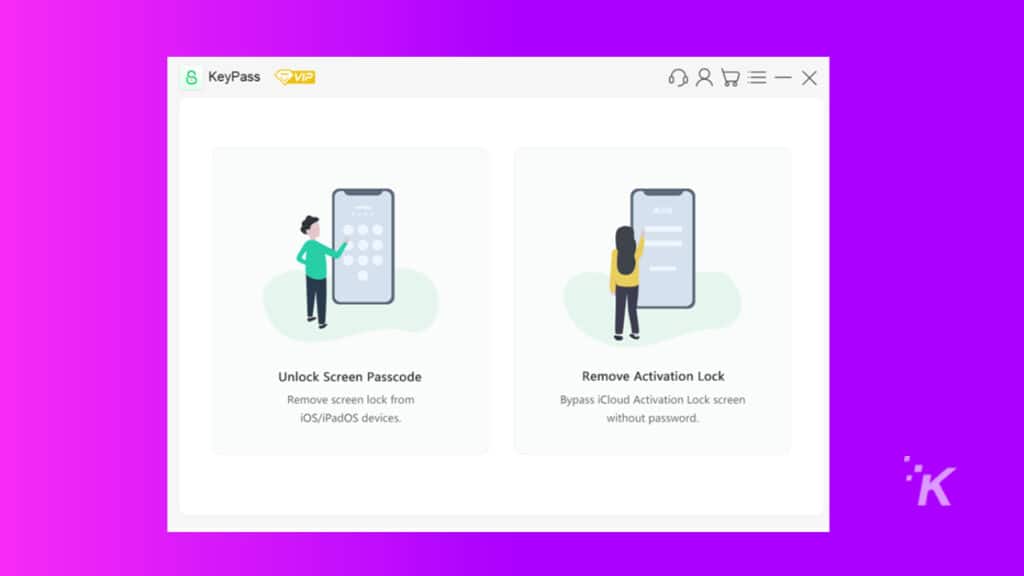
2. 시작을 누르고 메모를 다시 읽고 지금 잠금 해제 버튼을 눌러 계속 진행합니다.
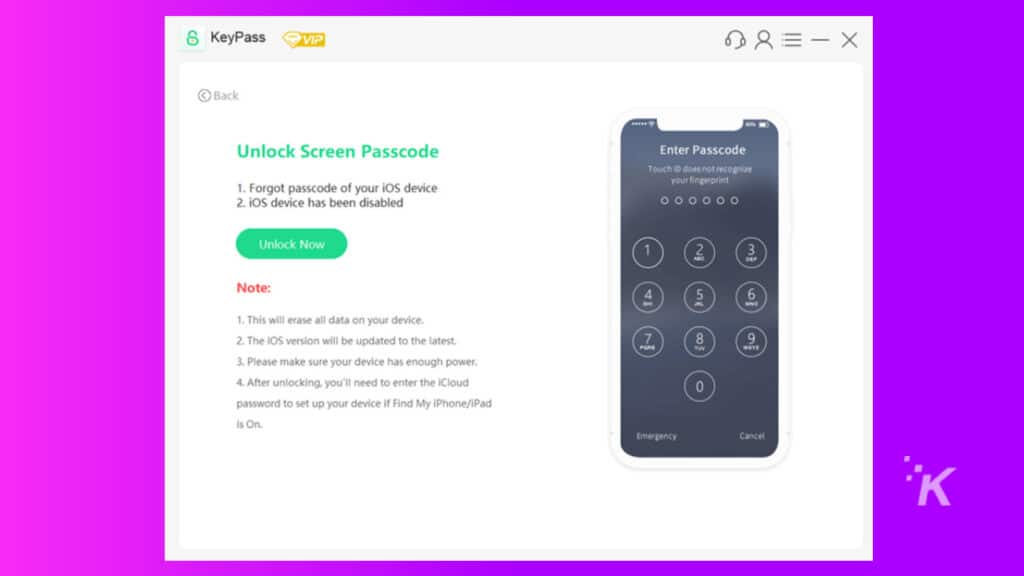
3. USB 케이블을 사용하여 iPhone/iPad/iPod Touch를 컴퓨터에 연결합니다. 그런 다음 다음 버튼을 클릭합니다. KeyPass 응용 프로그램은 장치 정보를 감지하고 로드합니다.

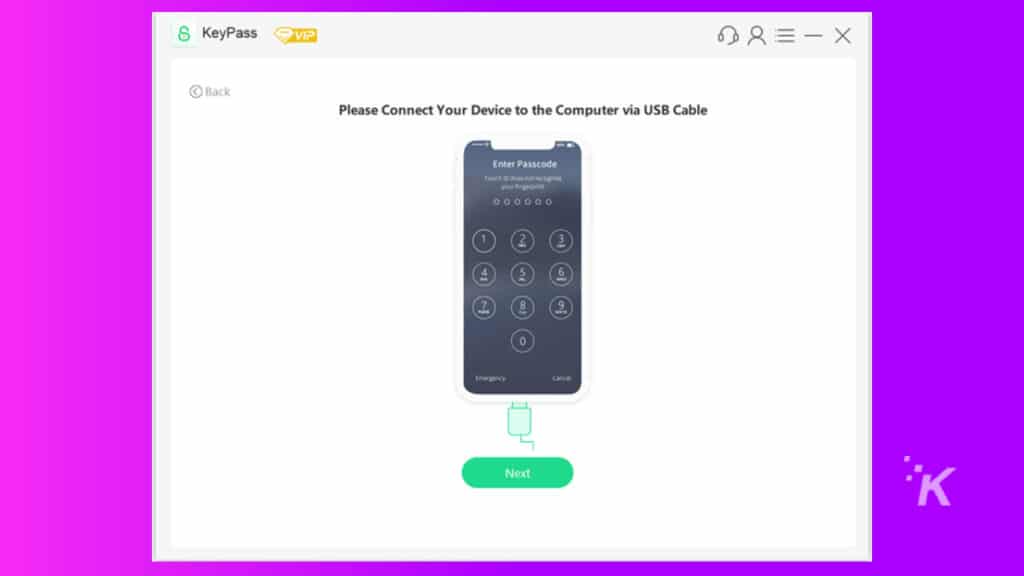
4. 장치 정보를 확인하고 펌웨어 버전을 선택한 다음 다운로드를 클릭합니다.
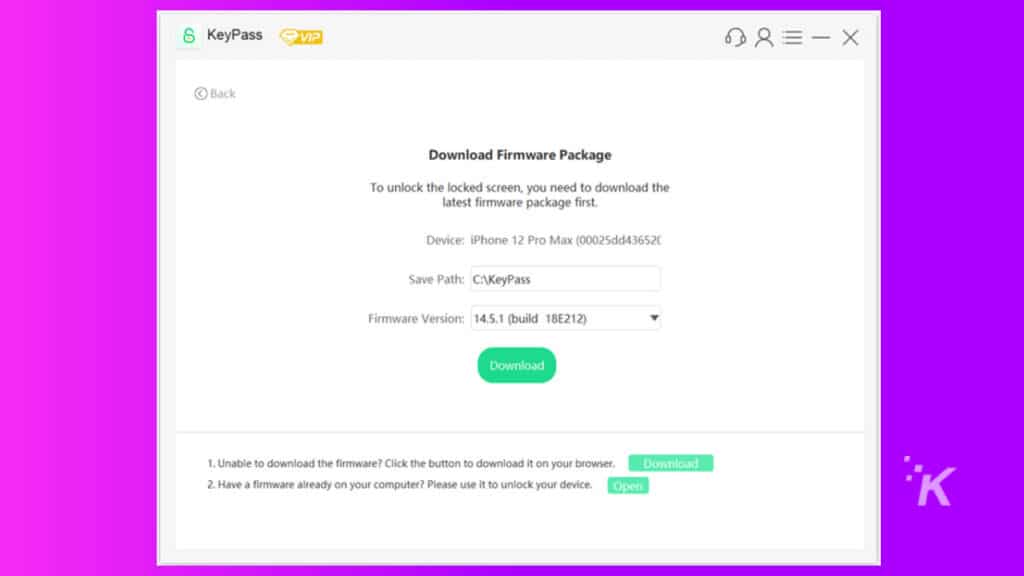
5. 애플리케이션이 펌웨어 다운로드를 완료할 때까지 몇 분 정도 기다리십시오. 모든 단계에서 장치를 PC에 연결한 상태로 유지하십시오. 다운로드가 완료되면 KeyPass가 자동으로 펌웨어 패키지를 확인합니다.
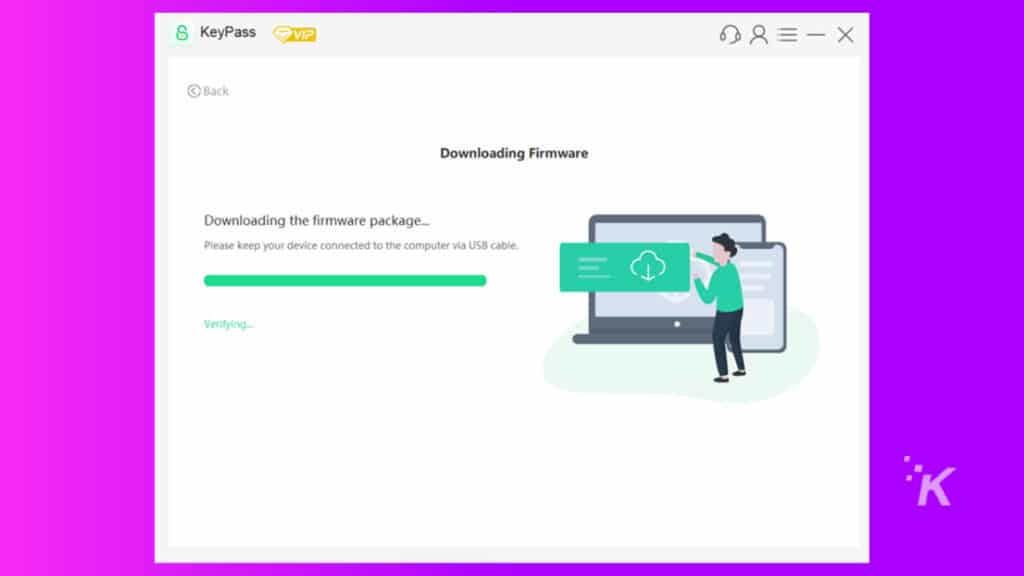
6. 펌웨어가 준비되고 다음 메시지가 표시되면 계속을 클릭합니다.
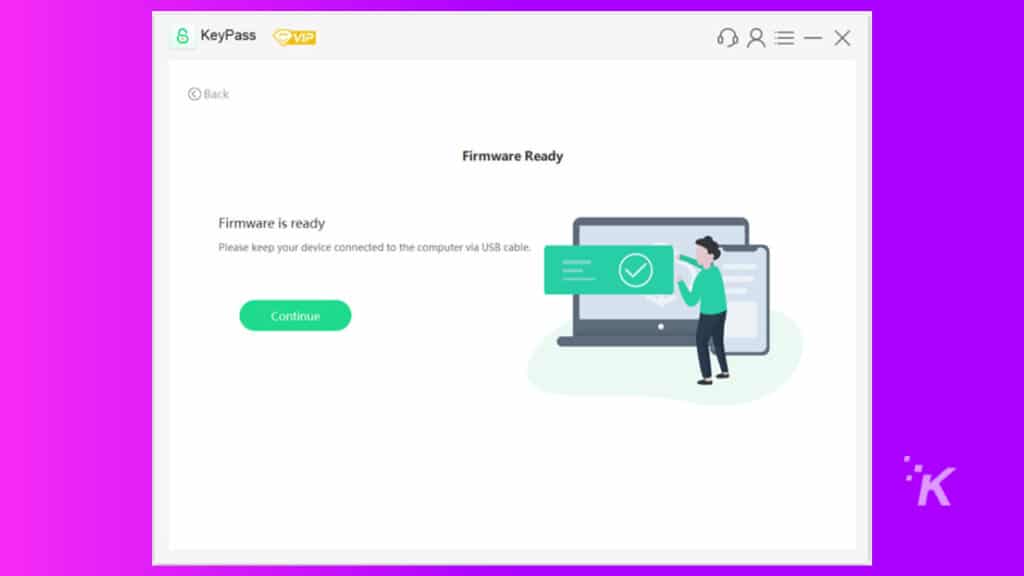
7. 코드 1111을 입력한 다음 확인을 눌러 전화기의 잠금을 해제합니다.
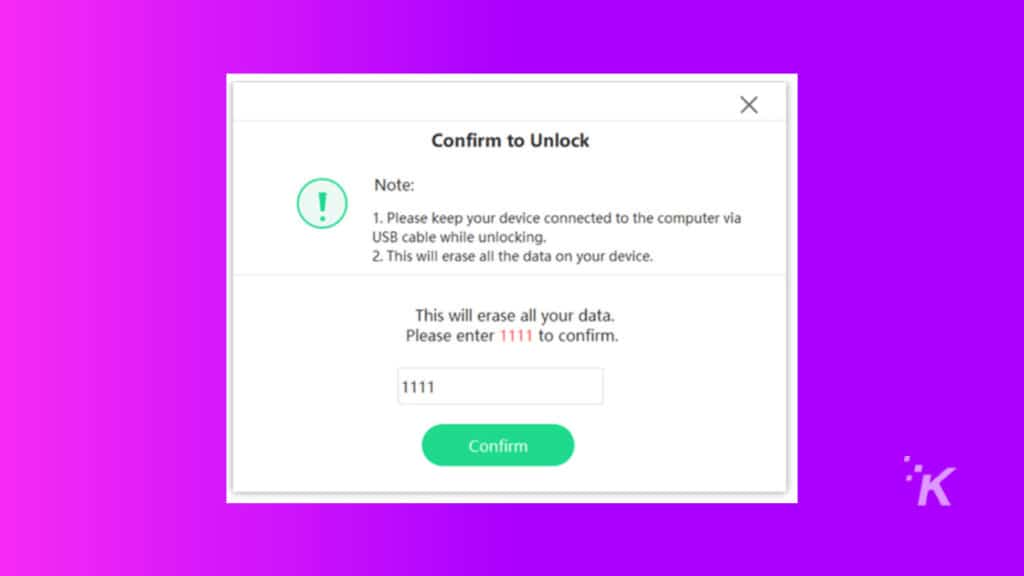
8. 애플리케이션이 iOS 기기의 잠금을 해제하기 시작합니다. 몇 분 후 비활성화된 장치에서 암호, Touch ID 및 Face ID가 제거됩니다.
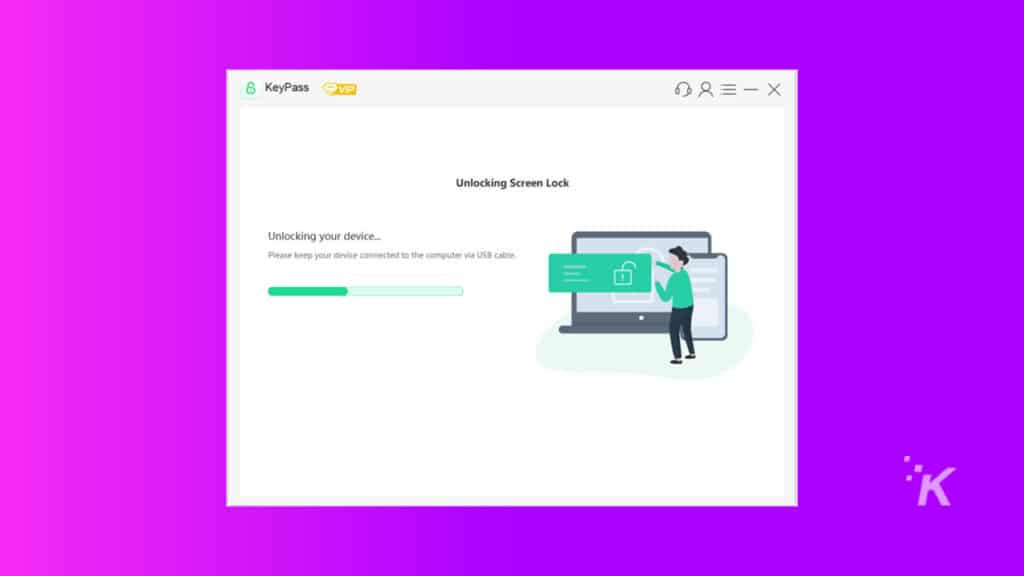
9. 아래 메시지가 표시되면 휴대전화의 잠금이 해제된 것입니다.
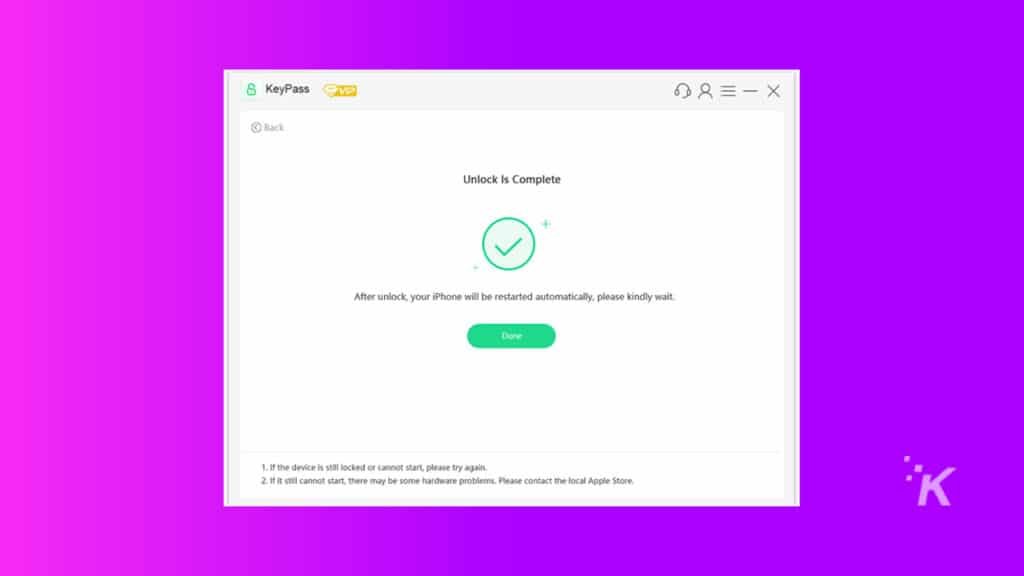
KeyPass를 사용하여 iCloud 활성화 잠금 제거: 단계별 가이드
- 컴퓨터에서 StarzSoft KeyPass 응용 프로그램을 연 다음 활성화 잠금 제거를 클릭합니다.
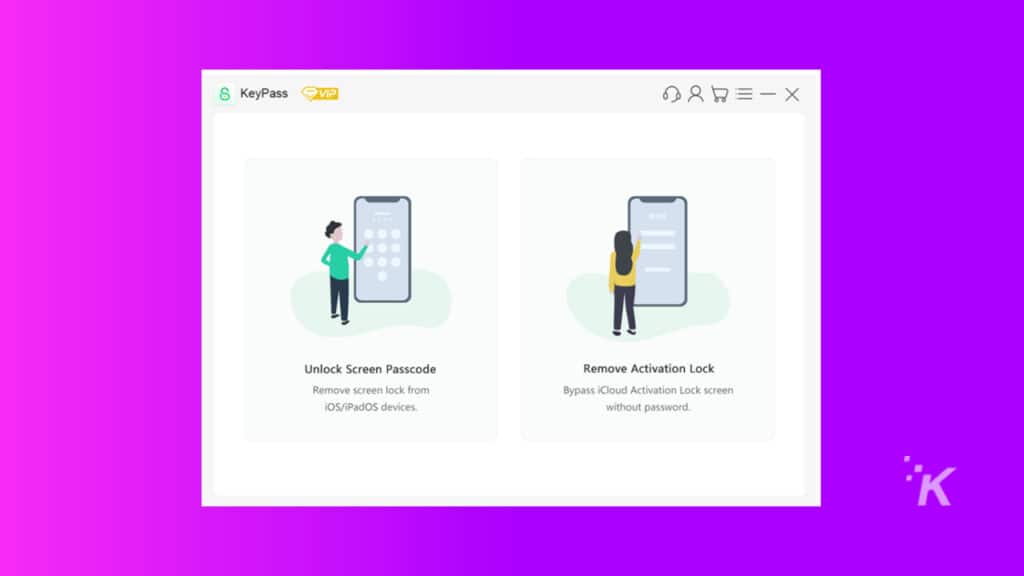
2. 계속하기 전에 참고 사항을 읽으십시오. 그런 다음 "이용약관을 읽었으며 이에 동의합니다."라는 확인란을 선택합니다. 이제 시작 버튼을 누릅니다.
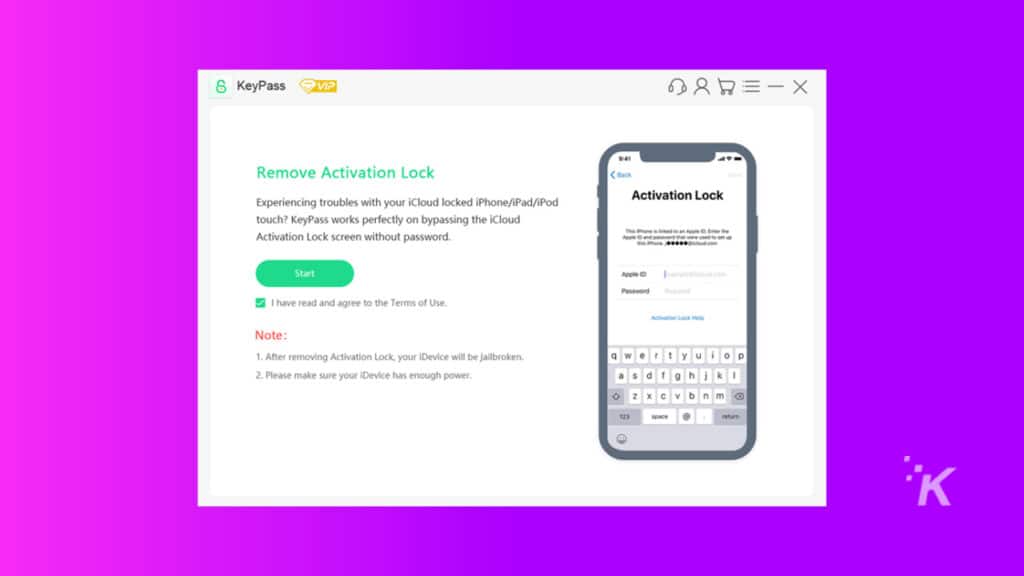
3. 기기 탈옥: Keypass는 활성화 잠금을 제거하기 위해 iOS 기기를 탈옥해야 합니다. 앱이 기기를 감지하면 적절한 탈옥 도구를 컴퓨터에 자동으로 다운로드합니다.
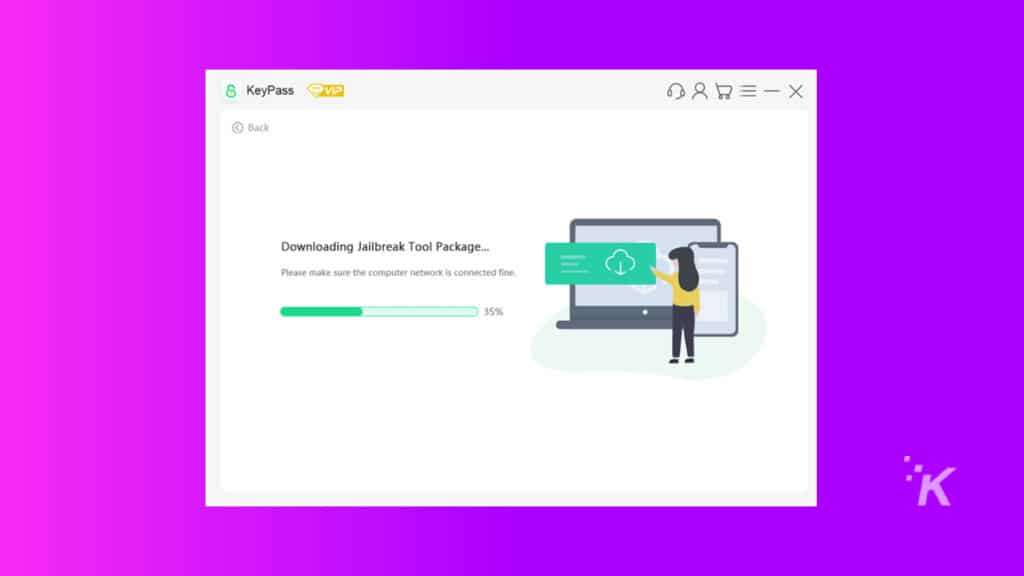
4. 탈옥 도구가 다운로드되면 USB 플래시 드라이브를 컴퓨터에 연결합니다. 그런 다음 KeyPass 인터페이스에서 플래시 드라이브를 선택하고 다음을 클릭합니다.
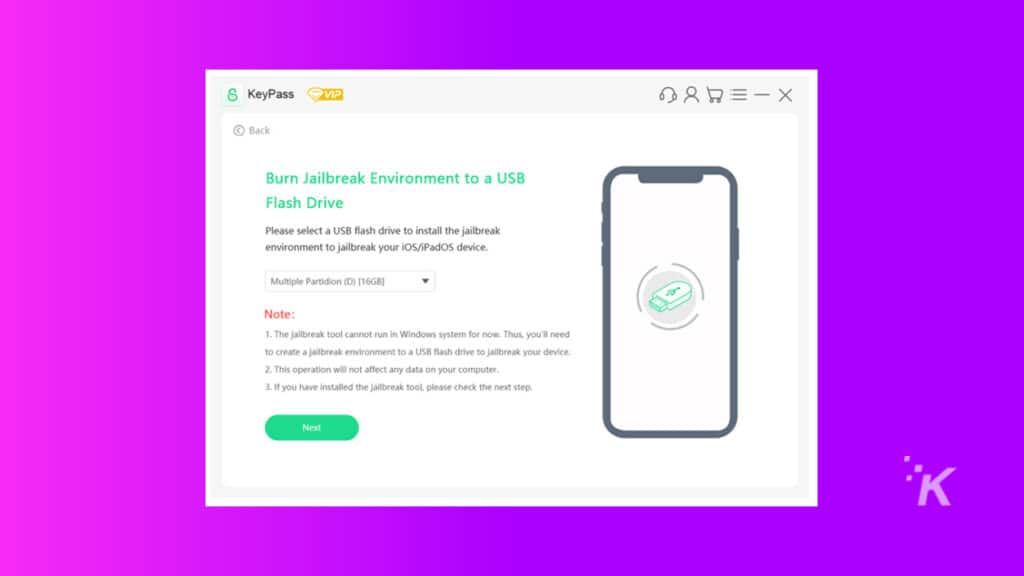
5. USB 장치에 탈옥 도구를 설치하면 플래시 드라이브에 저장된 모든 데이터가 지워진다는 팝업 프롬프트가 표시됩니다. 따라서 예를 클릭하기 전에 백업을 생성하는 것이 좋습니다.
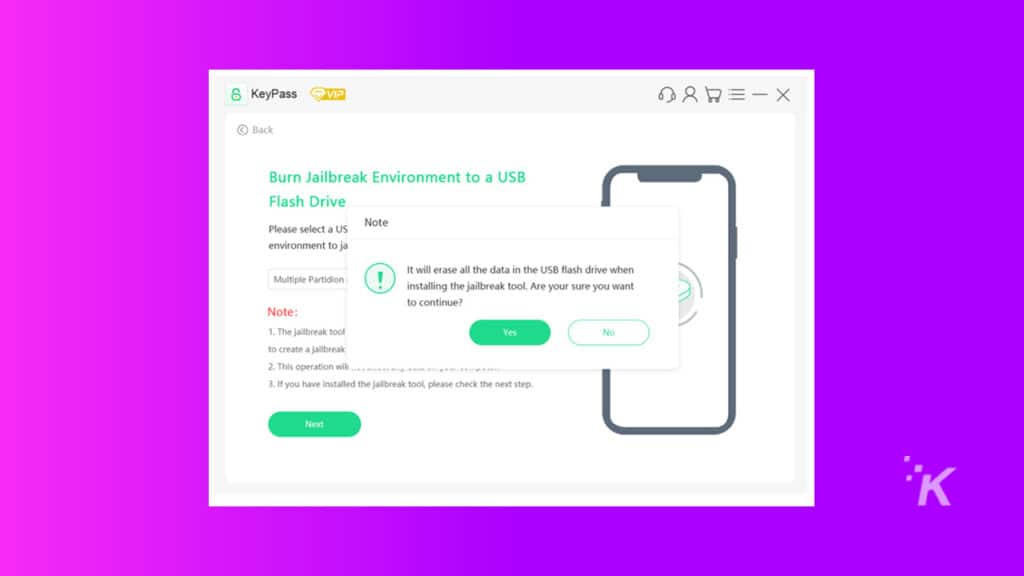
6. 탈옥 도구가 USB 드라이브에 성공적으로 구운 후 iOS 장치를 탈옥할 수 있습니다. Mac 및 Windows 컴퓨터에서 iOS 장치를 탈옥하는 방법을 보려면 여기를 클릭하십시오.
7. 이제 장치를 성공적으로 탈옥했으므로 장치 정보를 확인하고 지금 잠금 해제를 클릭하여 활성화 잠금 제거를 시작할 수 있습니다.
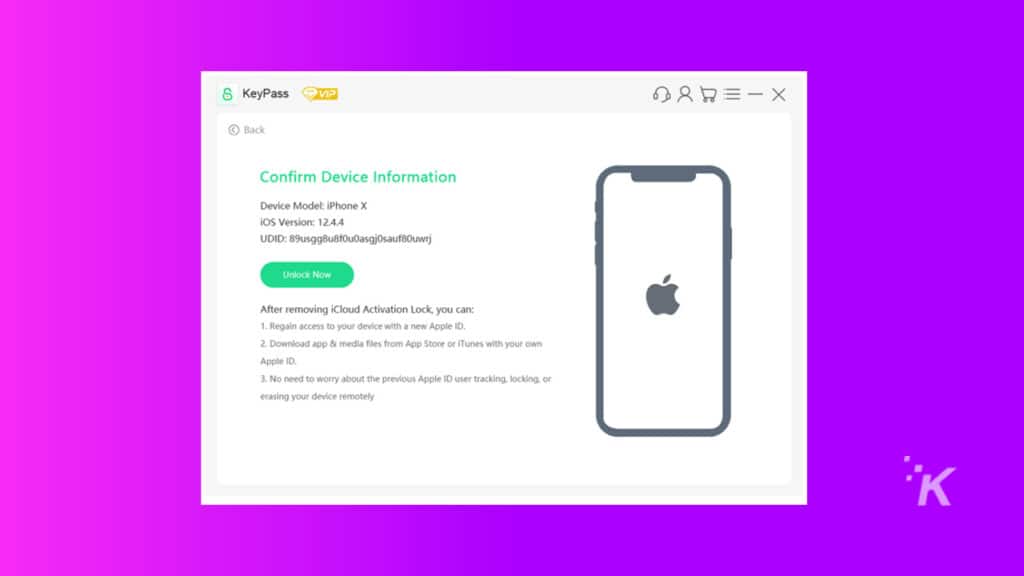
8. 몇 분 후 다음 메시지가 표시됩니다. 이는 iCloud 활성화 잠금이 제거되었음을 의미합니다.
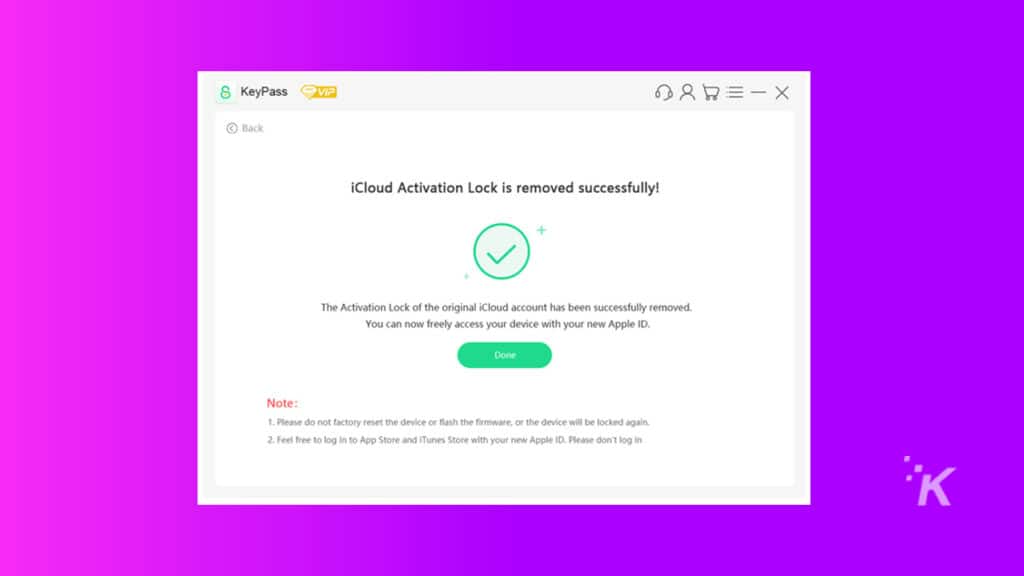
KeyPass와 대체 방법 사용: 내 전화를 잠금 해제하는 가장 좋은 방법은 무엇입니까?
KeyPass를 사용하는 것은 비활성화된 iPhone을 잠금 해제하는 가장 사용자 친화적인 방법 중 하나입니다. 이 문서에서 설명하는 다른 방법을 사용하려면 여러 번 앞뒤로 이동해야 합니다. 반면 KeyPass는 몇 분 안에 문제를 해결할 수 있는 원스톱 상점 애플리케이션입니다.
또한 때로는 다른 방법을 시도하는 것이 거의 불가능합니다.
예를 들어, 중고 기기를 구입했고 이전 소유자가 판매한 기기를 나의 찾기 응용 프로그램에서 제거하지 않은 경우 iCloud 활성화 암호를 사용하여 비활성화된 전화기의 잠금을 해제할 수 없습니다. 이전 소유자의 Apple ID 암호.
대체로 StarzSoft KeyPass는 iOS 기기를 다시 제어할 수 있는 가장 빠르고 가장 좋은 방법입니다.
이 리뷰를 끝내기 전에 응용 프로그램을 사용하여 iPhone, iPad 또는 iPod Touch를 잠금 해제할 때의 장점과 단점을 요약해 보겠습니다.
KeyPass의 장점
- KeyPass는 StarzSoft에서 제공하는 충분한 자습서 및 지원으로 사용하기 쉽습니다.
- 특히 평생 동안 3개의 iOS 기기를 잠금 해제하는 Family License 패키지를 선택하는 경우 비용이 합리적입니다.
- KeyPass는 많은 iPhone 소유자가 높은 성공률로 휴대폰을 성공적으로 잠금 해제할 수 있도록 도왔습니다.
- 새 Apple ID를 사용하여 App Store 및 iTunes Store에 액세스할 수 있습니다.
- 나중에 동일한 장치를 잠금 해제해야 하는 경우 무료입니다.
KeyPass의 단점
- 보안상의 이유로 iOS 기기에서 모든 데이터가 삭제됩니다.
- iCloud 활성화 잠금을 제거하려면 iOS 기기를 탈옥해야 합니다.
- 해당 기기에 대해 이전 Apple ID를 사용할 수 없습니다. 그렇지 않으면 전화가 다시 잠깁니다.
결론
흔하지는 않지만 일부 iOS 사용자는 올바른 암호를 입력할 수 없기 때문에 휴대전화에 액세스하지 못할 수 있습니다. 또한 iCloud 활성화 코드를 사용하여 iPhone을 활성화할 수 없는 경우 대체 솔루션을 선택해야 합니다.
StarzSoft KeyPass는 최소한의 부수적 손상과 절대적인 합법성으로 합법적으로 전화기의 잠금을 해제할 수 있는 최고의 보안 타사 응용 프로그램입니다.
응용 프로그램을 사용하는 데 몇 분 밖에 걸리지 않으며 KeyPass 응용 프로그램은 다른 타사 응용 프로그램에 비해 가격이 합리적입니다. 응용 프로그램을 사용하면 몇 가지 부정적인 점이 있지만 iOS 사용자에게는 단연코 최고의 선택입니다.
이에 대한 생각이 있습니까? 의견에 아래로 알려주거나 Twitter 또는 Facebook으로 토론을 진행하십시오.
편집자 추천:
- 최고의 iPhone 13 케이스
- iPhone을 업데이트하는 방법
- 이 앱은 iPhone을 Mac용 무선 마우스로 바꿔줍니다.
- iPhone 13 Pro의 공식 Apple 케이스를 $37에 구매하세요.
공개: 이 포스팅은 협찬받아 작성되었습니다. KnowTechie의 의견, 리뷰 및 기타 편집 내용은 객관적으로 유지되며 후원의 영향을 받지 않습니다.
